CAXA批量打印方法
- 格式:docx
- 大小:12.44 KB
- 文档页数:1
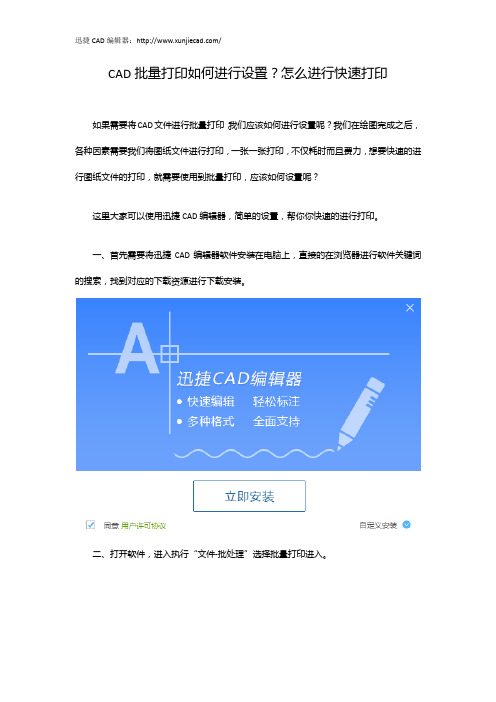
CAD批量打印如何进行设置?怎么进行快速打印
如果需要将CAD文件进行批量打印,我们应该如何进行设置呢?我们在绘图完成之后,各种因素需要我们将图纸文件进行打印,一张一张打印,不仅耗时而且费力,想要快速的进行图纸文件的打印,就需要使用到批量打印,应该如何设置呢?
这里大家可以使用迅捷CAD编辑器,简单的设置,帮你你快速的进行打印。
一、首先需要将迅捷CAD编辑器软件安装在电脑上,直接的在浏览器进行软件关键词的搜索,找到对应的下载资源进行下载安装。
二、打开软件,进入执行“文件-批处理”选择批量打印进入。
三、稍后界面会弹出提示框,选择添加文件按钮,将需要进行打印的CAD文件进行添加。
四、将添加的文件进行勾选,勾选完成之后选择功能图标,进入。
五、进入之后我们对弹出的提示框信息进行设置。
六、最后我们可以看见文件的打印预览图,直接的点击“打印”就可以立即的进行文件
的快速打印了。
以上就是和大家分享的如何将CAD图纸文件批量打印的方法了,感觉get吧。

如何利用插件实现CAD快速批量打印的操作方法cad怎么批量打印?不少人在使用CAD打印时,都是一个一个打印,其实这样非常麻烦,下面就给大家分享如何利用插件实现CAD快速批量打印的操作方法。
操作方法:
点击文件,打开
然后选择需要批量打印的图纸文件,点击打开
对每个需要打印的文件均执行以下操作:点击文件,打印,
然后设置打印机,
打印区域之后,
点击应用到布局,然后点击取消
输入publish命令后空格或回车,
或者点击文件,发布
对各项参数根据实际需要调整,然后点击发布
根据需要选择是否要保存文档
点击确定,即可等autocad后台数据处理结束之后,自动批量打印文档了。
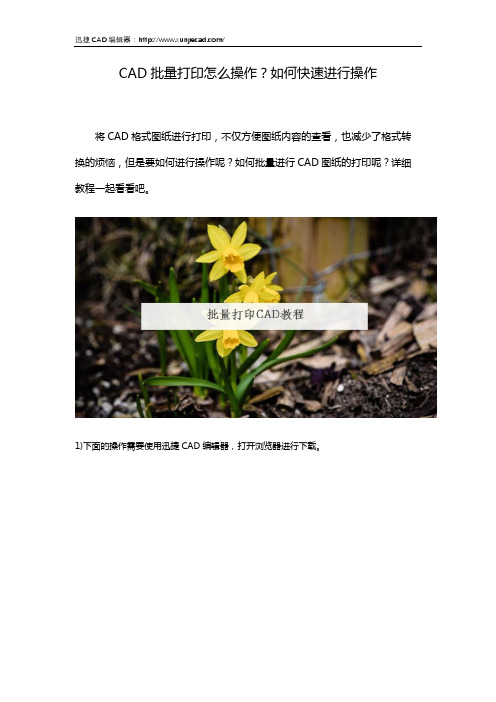
CAD批量打印怎么操作?如何快速进行操作
将CAD格式图纸进行打印,不仅方便图纸内容的查看,也减少了格式转换的烦恼,但是要如何进行操作呢?如何批量进行CAD图纸的打印呢?详细教程一起看看吧。
1)下面的操作需要使用迅捷CAD编辑器,打开浏览器进行下载。
2)启动安装的软件,进入操作界面执行-文件-批处理,点击批量打印进入。
3)在弹出的窗口中选择“添加文件”或者是加入文件夹选择批量进行打印的CAD文件。
4)文件添加完成之后,将文件进行点击勾选,选择“选项”功能下方的“绘图设置”对打印的文件的属性进行设置。
5)最后选择“打印”即可进行打印的操作。
以上就是快速进行CAD批量打印的操作步骤啦,简单快速帮你完成批量打印。
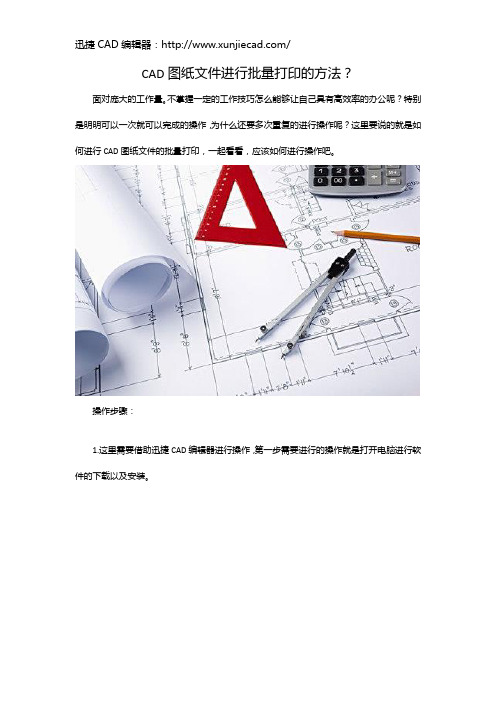
CAD图纸文件进行批量打印的方法?
面对庞大的工作量。
不掌握一定的工作技巧怎么能够让自己具有高效率的办公呢?特别是明明可以一次就可以完成的操作,为什么还要多次重复的进行操作呢?这里要说的就是如何进行CAD图纸文件的批量打印,一起看看,应该如何进行操作吧。
操作步骤:
1.这里需要借助迅捷CAD编辑器进行操作,第一步需要进行的操作就是打开电脑进行软件的下载以及安装。
2,双击将安装的迅捷CAD编辑器打开,进入我们就执行,文件-打印-批量打印的命令。
3,下面就会进入添加文件的步骤,点击“添加文件文件”进行打印CAD文件的添加。
4,文件添加完成之后,将打印的文件进行勾选,然后选择“选项”功能中的“绘图设置”图标,进行打印机,纸张大小,以及绘图比例以及绘图方向进行设置。
5,设置完成之后,查看打印预览,最后点击“打印”即可进行CAD图纸文件的批量打印。
好了,以上就是和大家分享的CAD图纸文件批量进行打印的方法啦,十分的简单十分的容易操作,赶紧试一试吧。
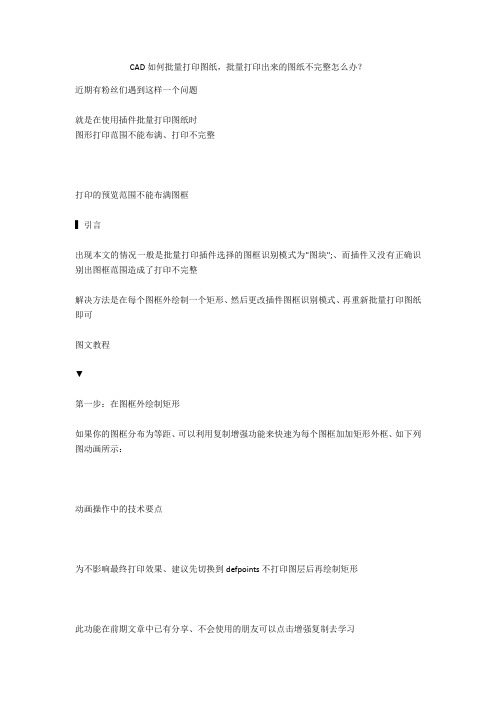
CAD如何批量打印图纸,批量打印出来的图纸不完整怎么办?
近期有粉丝们遇到这样一个问题
就是在使用插件批量打印图纸时
图形打印范围不能布满、打印不完整
打印的预览范围不能布满图框
▌引言
出现本文的情况一般是批量打印插件选择的图框识别模式为"图块";、而插件又没有正确识别出图框范围造成了打印不完整
解决方法是在每个图框外绘制一个矩形、然后更改插件图框识别模式、再重新批量打印图纸即可
图文教程
▼
第一步:在图框外绘制矩形
如果你的图框分布为等距、可以利用复制增强功能来快速为每个图框加加矩形外框、如下列图动画所示:
动画操作中的技术要点
为不影响最终打印效果、建议先切换到defpoints不打印图层后再绘制矩形
此功能在前期文章中已有分享、不会使用的朋友可以点击增强复制去学习
注:如果是低版本CAD可使用阵列功能快速复制矩形
第二步:更改打印插件图框识别模式
矩形绘制完成后、在打印设置中将图框模式改为"图层";后重新进行批量打印即可、如下列图所示:
注:没有批量打印插件和不会进行批量打印的朋友可以点击批量打印去获取插件和教程
知识拓展
假设批量打印经常出现本文现象、可直接在绘图模版中将矩形外框绘制好、以后批量打印时使用图层模式就可以保证一直不会出错了
今天的分享就到这里了、如果本文对您有帮助、不要忘记点赞和转发给更多的朋友学习哦!。
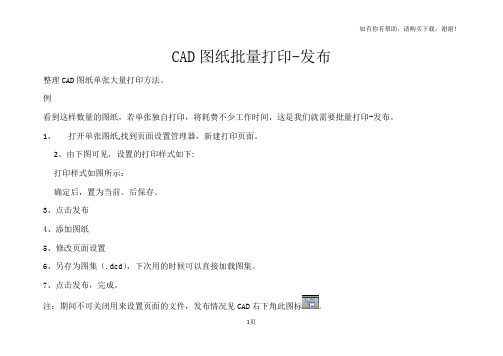
如有你有帮助,请购买下载,谢谢!
CAD图纸批量打印-发布
整理CAD图纸单张大量打印方法。
例
看到这样数量的图纸,若单张独自打印,将耗费不少工作时间,这是我们就需要批量打印-发布。
1、打开单张图纸,找到页面设置管理器,新建打印页面。
2、由下图可见,设置的打印样式如下:
打印样式如图所示:
确定后,置为当前。
后保存。
3、点击发布
4、添加图纸
5、修改页面设置
6、另存为图集(.dcd),下次用的时候可以直接加载图集。
7、点击发布,完成。
注:期间不可关闭用来设置页面的文件,发布情况见CAD右下角此图标。
1页。
现如今做事还是工作快速、效率这两样讲的最多,虽然是AutoCAD 应用到各个领域,但也是依然讲究。
图纸相信大家都知道,其中也分不少类:建筑、机械、服装等。
一般对于一些比较小的工程图纸少数也有几十张。
如果这些图纸需要进行打印的话,也是不少的一个工作。
其实做事只要找对方法或者技巧绝对可以让你事半功倍!今天小编就跟着小编一起来看下如何快速高效完成百张CAD图纸打印,具体的操作步骤如下:
第一步:找到我们电脑桌面上方的迅捷CAD编辑器这个图标,并用鼠标进行点击运行,之后我们就会进入到CAD编辑器的操作界面中。
第二步:在该界面的左上角找到文件选项,并用鼠标进行点击。
之后找到打印—批量打印命令,用鼠标进行点击过后界面中会出现一个弹窗。
第三步:在弹出的窗口内找到添加文件命令,把我们需要进行打印的图纸添加到该界面中。
第四步:点击界面中的绘图设置命令,在弹出的界面中对进行打印的图纸文件进行设置。
如:纸张大小、比例、打印图纸方向等。
设置完成之后点击“ok”
看到这里相信大家对于CAD图纸打印都已经知道了,这个方法是不是非常的简单方便?有需要的小伙伴一定要进行收藏!希望对大家能够有所帮助!。
怎么批量打印大量的CAD图纸?
做CAD制图工作的小伙伴们,常常需要打印大量的CAD图纸。
打印工作量很大,如何简单快速批量打印呢?小编推荐使用迅捷CAD编辑器,可以快速的帮您批量打印大量的CAD图纸文件。
具体操作步骤如下:
步骤一:首先,我们先在电脑端下载安装好迅捷CAD编辑器。
如下图:
步骤二:操作运行迅捷CAD编辑器软件,点击软件左上角的“文件”按钮,再选择“打印”-“批量打印”按钮,会有“批量打印”弹窗出现。
如下图:
步骤三:在“批量打印”弹窗界面里,点击“添加文件”按钮,选择需要进行批量打印的多个CAD图纸文件进行添加。
如下图:
步骤四:然后在已经添加好的CAD文件右下角找到“绘图设置”图标,对将要打印的CAD文件进行相关设置,设置好后点击“OK”按钮。
如下图:
步骤五:最后点击“打印”按钮,稍等片刻,大量的CAD图纸就可以批量打印完成了。
如下图:
以上就是使用迅捷CAD编辑器操作批量打印大量的CAD图纸文件,完成打印设置的具体步骤。
真的非常实用,有兴趣的小伙伴们快来尝试一下吧!。
cad中如何批量打印布局批量打印是一个比较实用的功能,不仅在模型中适合在布局中也适合,下面由店铺告诉大家cad中如何批量打印布局,快跟我一起来学习吧。
cad中批量打印布局的方法:首先,进行打印设置方面的配置。
选择相应的打印机、纸张、打印样式,然后按照需要设置其他的打印参数。
由于该功能自动打印是对每张图纸图框的识别,因此需要让软件能自动识别图纸的图框,比如打印5张图纸,则需要软件能主动识别出5个图框。
在软件里提供了3种方式:图块(图框为特定图块)、图层(指定图层为封闭矩形)、散线(图框为散的直线)。
一般来说,如果需要打印的图纸图框是某个特定图块,那么可以直接选择第一种方式,比较方便。
但是如果图纸的图框在图块或者图层的设定上比较随意,那么软件就无法自动判断出图框了,这时候需要“帮助”,手动绘制一个特定层的封闭矩形来实现。
例如在这个例子里),可以设置一个图框层,并设置为不打印。
然后,将层切换到图框层,将需要打印的5张图用矩形框起来。
接着,调出批量打印界面,将图框形式选择为图层,图层名选择为:图框层。
然后点击“选择批量打印图纸”,框选整个图纸,确定之后,自动弹出批量打印界面,显示如下信息:这表示,DWG文件中的5张图纸已被识别,此时点击确定,开始批量打印,软件会依次打印出符合之前设定要求的5张图纸。
设置完成后,选择“文件”—“发布”的功能,调出发布功能对话框。
由于只是在模型空间打印,所以只选择“模型选项卡”,发布到打印机即可。
最重要的是,将页面设置由默认修改为之前设置的名称“1、2、3、4、5”,然后点击“发布”,软件就可以将所有的图纸一次性打印出来了,在一定程度上也节省了的精力和时间,显的非常方便和快捷。
将CAD图纸文件设置为批量打印的方法?
无论是学习工作还是做任何的事情,掌握小窍门总是没有错,关键时刻能够给我们带来很多的利益,就像我们需要对CAD图纸进行批量打印的时候,你会发现掌握批量打印的方法是多好。
应该如何可以将CAD图纸文件设置为批量打印呢?今天这里就和大家分享简单的小窍门,下面就看看吧。
需要工具:迅捷CAD编辑器、常用电脑
操作步骤:
1.这里需要借助迅捷CAD编辑器帮助我们进行图纸文件的批量打印,因此你需要打开电脑将迅捷CAD编辑器安装在电脑上。
2.打开安装的软件,进入软件我们执行-文件-打印,选择批量打印的功能。
3.进入打印的界面选择“添加文件”将需要进行打印的CAD图纸文件进行添加打开。
4.勾选添加的CAD文件,选择{选项}图标,进行绘图设置,根据自己的需要设置,打印的方向,以及纸张大小,还有绘图的比例以及方向都是可以进行设置的。
5.设置完成之后,选择打印预览,最后点击“打印”进行文件存储路径的设置,就可以啦。
简单的步骤,确实是可以帮助你完成文件的批量转换,试一试吧。